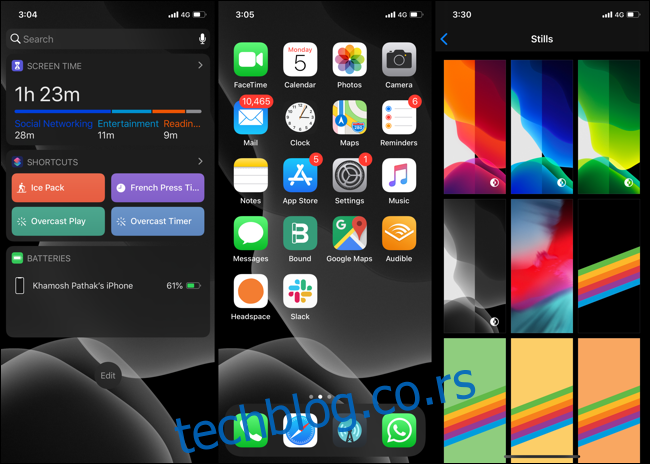Са иОС-ом 13 и иПадОС-ом 13, Аппле коначно доноси тамни режим за читав систем на иПхоне и иПад. Ова функција ће аутоматски радити и са веб локацијама и подржаним апликацијама. Ево свега што треба да знате.
Преглед садржаја
Како функционише мрачни режим
Тамни режим функционише помоћу прекидача у Контролном центру. Можете га укључити или искључити у било ком тренутку. Све Аппле-ове основне апликације и системски кориснички интерфејс подржавају тамну тему.
Аппле је отишао са правим мрачним режимом. То значи да је позадина на већини места у корисничком интерфејсу потпуно црна. На иПхоне уређајима са ОЛЕД екранима — то су иПхоне Кс, КСС и КСС Мак — ово има двоструки ефекат.
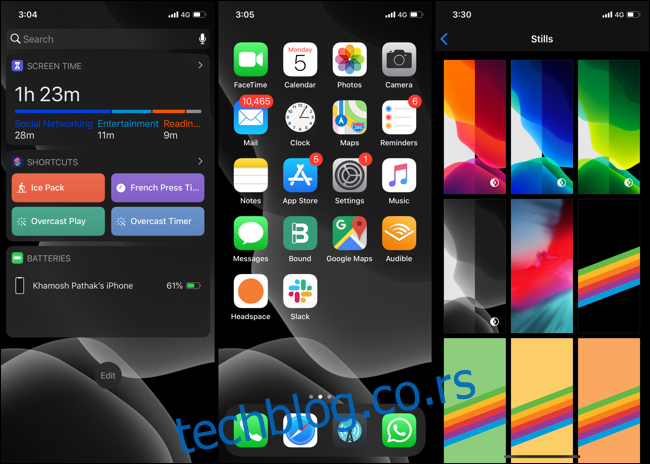
Прво, бели текст изгледа јасно на потпуно црном екрану. Друго, пошто црна позадина не осветљава пикселе, на крају ћете уштедети мало трајања батерије. иПхоне и иПад са ЛЦД екранима – то су сви други иПхоне уређаји осим Кс, КСС и КСС Мак, укључујући иПхоне КСР и иПхоне Кс – неће видети никакву разлику у трајању батерије. Али како се већина коришћења веба врти око веб локација са белом позадином и живописним фотографијама, већина неће видети огромну уштеду батерије.
Аппле је такође додао нови сет динамичких позадина које се аутоматски мењају на основу тамног и светлог режима. Наћи ћете их у одељку „Слике“ на екрану за избор позадине у апликацији Подешавања.
Како омогућити тамни режим
Када подешавате свој иПхоне или иПад након надоградње на иОС 13 или иПадОС 13, видећете нови екран за изглед. Овде можете да изаберете тему „Тамна“ да бисте омогућили тамни режим од самог почетка.
Али такође можете да прелазите између тамног и светлог режима у било ком тренутку из Контролног центра или из апликације Подешавања. Да бисте се пребацили помоћу Контролног центра, додирните и држите или 3Д Тоуцх/Хаптиц Тоуцх на клизачу „Осветљеност“.
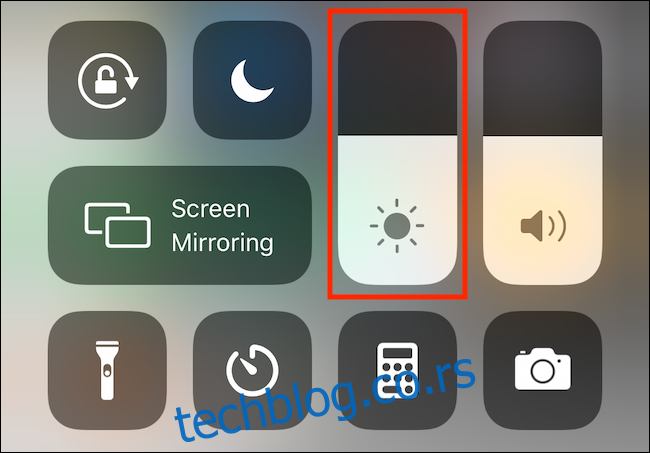
Одатле додирните дугме „Изглед“.

Да бисте омогућили тамни режим преко апликације Подешавања, идите на одељак „Екран и осветљеност“. Овде ћете видети опцију Изглед на врху менија.
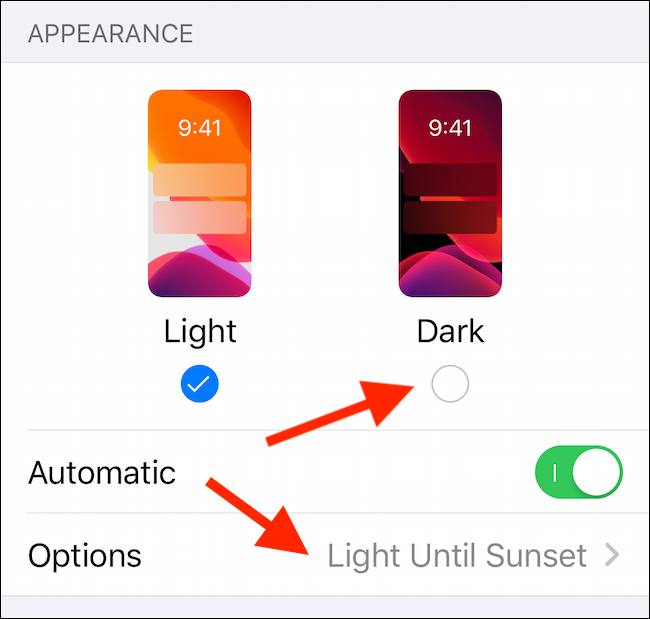
Испод ћете пронаћи прекидач „Аутоматски“. Када се омогући, можете подесити да се тамни режим аутоматски укључује при заласку сунца или током прилагођеног временског оквира. Додирните дугме „Опције“ да бисте прилагодили распоред.
Како тамни режим функционише са веб локацијама и апликацијама
Баш као у мацОС Мојаве, тамни режим у иОС 13 и иПадОС 13 је универзалан. Ако веб локација подржава ЦСС тамни режим, Сафари ће аутоматски учитати верзију мрачне теме за вас (као што можете видети на снимцима екрана испод).
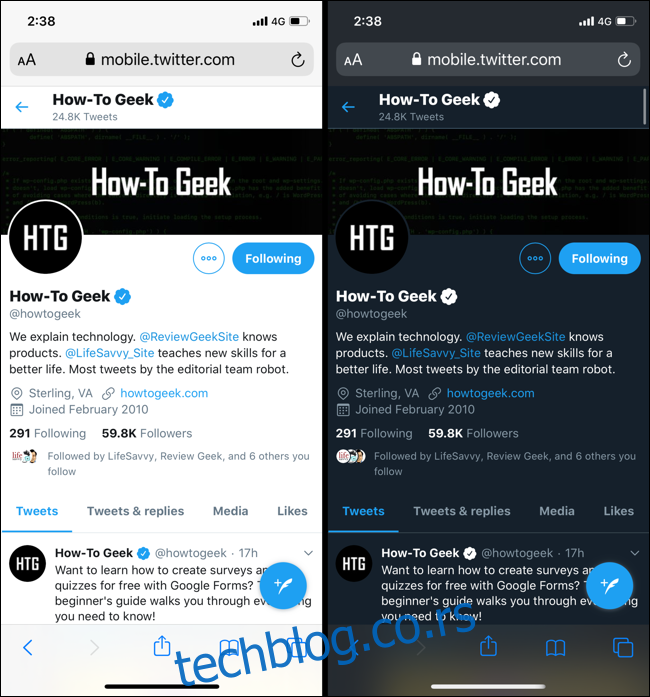
Ова функција је подразумевано омогућена. Ако желите да га онемогућите, можете да одете у Подешавања > Сафари > Напредно > Експерименталне функције и онемогућите функцију „Подршка за тамни режим за ЦСС“.
Исто важи и за апликације које су ажуриране за иОС 13 и иПадОС 13. Када окренете прекидач, апликације ће се аутоматски пребацити у тамни режим. Када иОС 13 буде изашао у јесен 2019., имаћемо више детаља о томе како ово тачно функционише и да ли је могуће заобићи ову системску функцију, приморавајући одређену апликацију да се увек отвара у светлом режиму.
Интерфејс тамног режима у иОС 13 и иПадОС 13
Аппле је променио неколико кључних елемената интерфејса како би их натерао да раде у тамном режиму. Иако није баш скеуоморфно, Аппле је вратио неколико елемената сенке и текстуре из старог иОС 6 дана.
На пример, када отворите панел у апликацији као што је Апп Сторе или Мусиц, он клизи на врх тренутног екрана. Још увек можете видети доњи слој где није покривен.
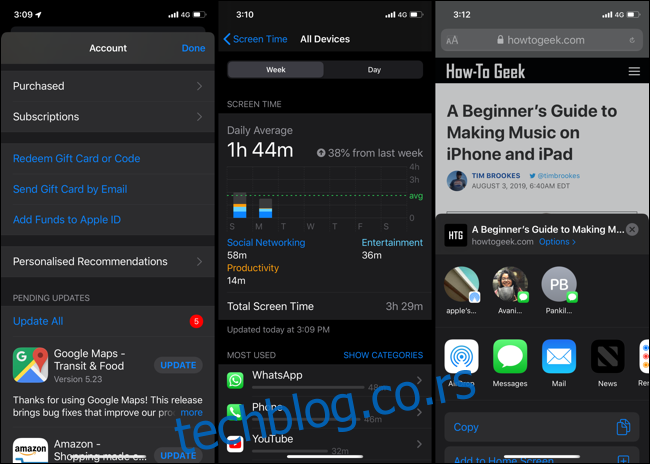
У Сафарију, када отворите нови панел за дељење, Аппле избледи веб страницу. Када су у питању картице, Аппле сада показује разлику између изабраних и неизабраних картица користећи дубину. А да би ствари биле лакше читљиве, Аппле користи праву црну боју само за позадину.
Све у свему, већина интерактивних елемената интерфејса је заправо нијанса сиве. То је ова нијанса сиве коју ћете пронаћи у корисничком интерфејсу система, укључујући позадину обавештења, виџета и Контролног центра.
Тамни режим у Апплеовим Стоцк Аппс
Аппле-ове основне апликације служе као инспирација и оквир за програмере трећих страна. Ако погледамо како је Аппле имплементирао тамни режим у своје апликације, имаћемо наслутити како ће апликације трећих страна прилагодити тамни режим у будућности.
Апликација Мессагес је одличан пример колико добро може да изгледа тамни режим када се добро примени. Права црна позадина упарена са плавом акцентном бојом у порукама функционише веома добро.
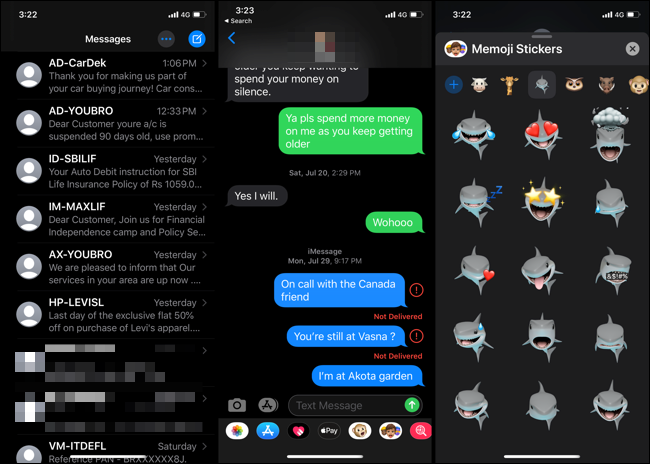
Добродошли на тамну страну
Тамни режим за иОС 13 и иПадОС 13 је кумулација промена дизајна и подешавања за које су биле потребне године да се усаврше. Оно што је почело са апликацијом Ватцх сада се проширило на цео оперативни систем.
Сада када ће тамни режим ускоро бити доступан на свим главним Апплеовим оперативним системима, биће занимљиво видети како ће Аппле унапредити и променити дизајн.
Аппле-ови иОС 13 и иПадОС 13 тренутно су доступни у бета форми и биће доступни као стабилно ажурирање оперативног система негде у јесен 2019.